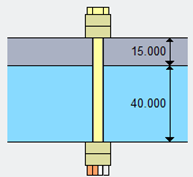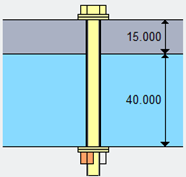|
|
|
|
|
|
|
#screws
|
|
shcs
|
|
legacy_fasteners
|
|
#washers
|
|
mywasher
|
|
#nuts
|
|
family_nut
|
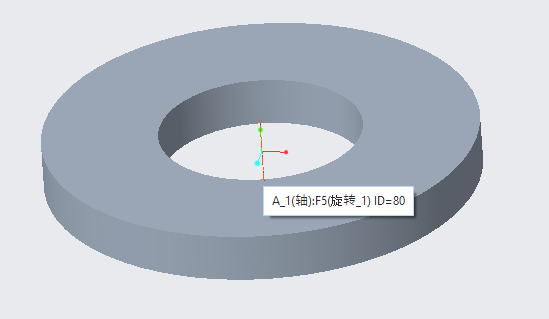 |
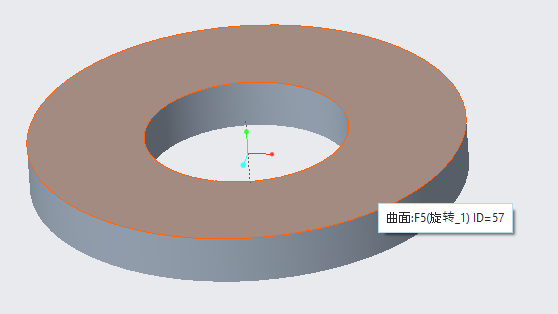 |
|
WASHERTYPE
|
1
|
|||
|
UNIT
|
MM
|
|||
|
SURFACE
|
57
|
|||
|
AXIS
|
80
|
|||
|
CBSCR
|
DIN974-1 R5
|
|||
|
CBNUT
|
DIN974-2 R1
|
|||
|
INFO
|
My Washer
|
|||
|
FAMPRT
|
washer
|
|||
|
SYMBOL
|
DN
|
H
|
DN1
|
DN2
|
|
INSTANCE
|
DN
|
H
|
DN1
|
DN2
|
|
#FAMTAB
|
d1
|
d3
|
d1
|
d2
|
|
mywasher.HelpText
|
|
Washer Migration
|
|
Washer Migration
|
|
|
|
|
|
|
|
WASHERTYPE
|
1
|
|||
|
UNIT
|
MM
|
|||
|
SURFACE
|
57
|
|||
|
AXIS
|
80
|
|||
|
CBSCR
|
DIN974-1 R5
|
|||
|
CBNUT
|
DIN974-2 R1
|
|||
|
INFO
|
My Washer
|
|||
|
FAMPRT
|
washer
|
|||
|
SYMBOL
|
DN
|
H
|
DN1
|
DN2
|
|
INSTANCE
|
DN
|
H
|
DN1
|
DN2
|
|
#FAMTAB
|
SIZE
|
d3
|
d1
|
d2
|
|
WASHERTYPE
|
1
|
|||
|
UNIT
|
MM
|
|||
|
SURFACE
|
57
|
|||
|
AXIS
|
80
|
|||
|
CBSCR
|
DIN974-1 R5
|
|||
|
CBNUT
|
DIN974-2 R1
|
|||
|
INFO
|
My Washer
|
|||
|
FAMPRT
|
washer
|
|||
|
SYMBOL
|
DN
|
H
|
DN1
|
DN2
|
|
INSTANCE
|
DN
|
H
|
DN1
|
DN2
|
|
#FAMTAB
|
SIZE
|
d1
|
d1
|
d2
|